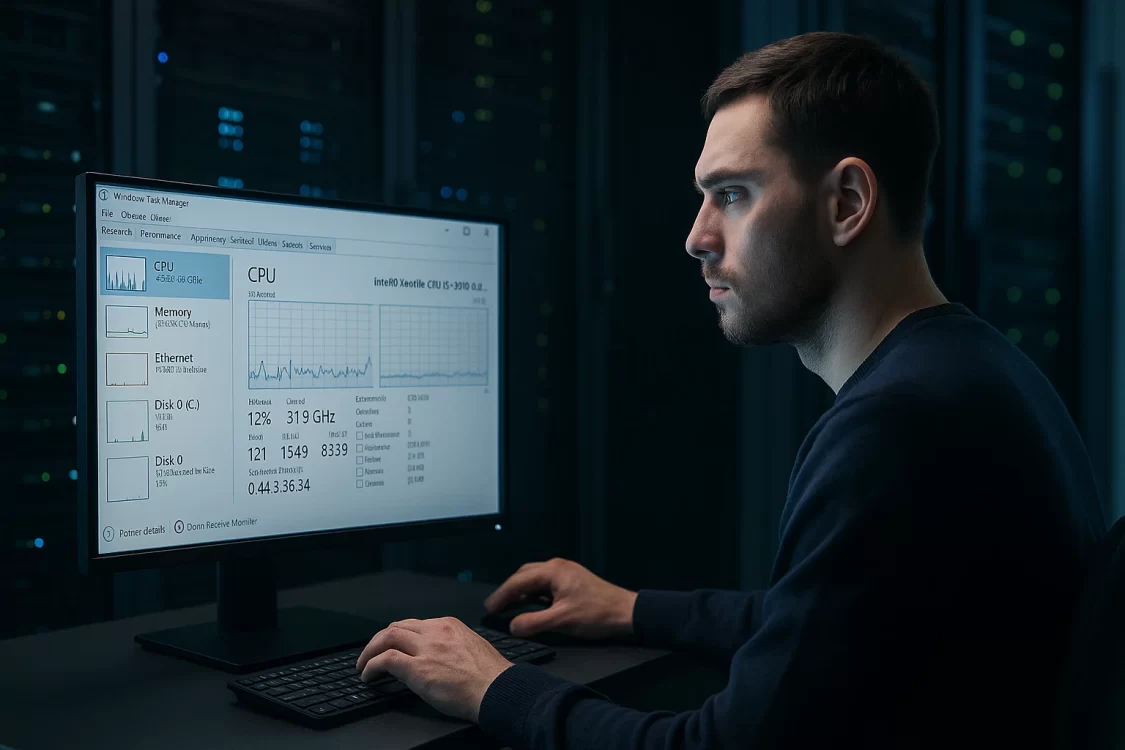Если ваш Windows Server работает на VPS (виртуальном выделенном сервере), важно не просто настроить его «и забыть», а регулярно следить за тем, как он себя чувствует. Высокая загрузка процессора, нехватка оперативной памяти или перегруженный диск приведут к сбоям в работе сайта, приложения или сервиса. Мониторинг ресурсов Windows Server покажет, что именно тормозит: процессор, память или сеть.
Вы сможете отследить скачки загрузки CPU. Понять, когда заканчивается оперативная память. Заранее получить сигнал, если что-то выходит за пределы нормы.
Монитор ресурсов (Resource Monitor)
Он покажет в виде таблиц и графиков в реальном времени, что происходит внутри сервера прямо сейчас — кто «ест» процессор, сколько памяти занято, какие программы работают с диском и сетью.
И главное — он уже встроен в Windows Server, ничего дополнительно скачивать не надо.
Как открыть:
- нажмите клавиши Win+R — появится небольшое окошко с подписью «Выполнить»;
- введите туда команду resmon и нажмите Enter.
Через пару секунд откроется полноценное окно с несколькими вкладками.
CPU — здесь отображается, насколько загружен процессор. То есть сколько вычислительной мощности сейчас расходуется и кем.
Memory — показывает, как используется оперативная память (RAM), какие приложения её занимают и сколько остаётся свободным.
Disk — вкладка, на которой видно, какие процессы читают и записывают данные на диски.
Network — позволяет узнать, какие программы используют интернет и локальную сеть.
Обновление идёт в режиме реального времени. Вы не просто видите сухие цифры, а наблюдаете за процессами наглядно — с графиками и деталями.
Что смотреть в первую очередь:
- перейдите на вкладку CPU;
- нажмите на заголовок колонки CPU в таблице процессов — это отсортирует их по степени нагрузки;
- обратите внимание на верхние строки: если какая-то программа использует 80–90% — это уже тревожный знак. Особенно если вы её не запускали или не понимаете, что она делает;
- точно так же можно сортировать процессы по использованию памяти, диска или сети — просто откройте нужную вкладку и кликните по заголовку столбца.
Совет
Если вы нашли «прожорливый» процесс, не спешите его отключать. Лучше сначала погуглите его название — может оказаться, что это часть системы или антивируса.
Монитор производительности (Performance Monitor)
Это встроенный инструмент Windows Server, который может показаться сложным на первый взгляд. Интерфейс у него не такой яркий и наглядный, как у «Монитора ресурсов», но зато возможности шире. Он даёт возможность настраивать собственные правила: что отслеживать, когда реагировать, как оповещать.
Например, можно указать: если загрузка процессора выше 85 % в течение 3 минут — система должна выдать сигнал. Это и называется алерт (оповещение) — то есть автоматическое предупреждение о проблеме.
Для запуска «Монитор производительности» нажмите клавиши Win+R. Это откроет небольшое окно с надписью «Выполнить».
Введите:
perfmonНажмите Enter — откроется новое окно. Слева — большое меню в виде дерева с папками, справа — пока пусто.
В левой части вы увидите структуру в виде дерева. Обратите внимание на раздел монитор производительности — именно он позволяет в реальном времени отслеживать выбранные вами параметры (например, загрузку CPU, использование памяти и др.).
Если нажать на эту строку, справа появится график. Пока он пустой — потому что вы ещё не добавили, что именно хотите отслеживать.
Чтобы добавить счётчики в правой части окна нажмите на зелёный плюс «+» (вверху графика). Появится список — его можно прокручивать. Это так называемые счётчики производительности. Каждый из них — конкретный параметр, за которым можно следить. Например:
- Processor > % Processor Time — процент загрузки процессора;
- Memory > Available MBytes — сколько мегабайт памяти свободно;
- LogicalDisk > % Free Space — сколько свободного места осталось на диске.
Выберите нужный счётчик, нажмите Add, затем OK.
Теперь график будет отображать данные в реальном времени. Можно наблюдать, как скачет загрузка CPU, сколько доступной памяти и так далее.
Допустим, ваш VPS-сервер начал «тормозить». С помощью Performance Monitor вы сможете понять, почему процессор перегружен, не хватает оперативной памяти или заканчивается место на диске.
Performance Monitor позволяет создавать Data Collector Sets — это заранее настроенные шаблоны, которые следят за параметрами и могут автоматически записывать данные в лог, запускать программу, отправлять оповещение (например, на e-mail или в журнал событий Windows).
Как создать автоматическое оповещение при перегрузке процессора или памяти
Если вы хотите, чтобы сервер сам предупредил, когда начинается перегрузка, в «Мониторе производительности» можно настроить Data Collector Set — специальный механизм, который реагирует на заданные условия.
Задача: уведомить, если процессор загружен более чем на 85 % в течение нескольких минут.
Открываем Performance Monitor ― Win+R → введите perfmon → Enter. Создаём собственный набор сборщика данных.
В левой панели разверните «Наборы сборщиков данных» > Определённые пользователем. Кликните правой кнопкой мыши по папке «Определённые пользователем», «Создать» > «Набор сборщика данных».
Назовите его, например:
CPU AlertПотом ― «Создать вручную (дополнительно)» и нажмите «Далее».
Укажите:
Создать журнал производительности, нажмите «Далее».
Теперь ― «Добавить» и выберите счётчик:
- в списке — найдите Processor, раскройте его;
- выбирайте % Processor Time;
- внизу вам нужен: _Total — это значит, следить за всей системой, а не отдельным ядром процессора;
- нажмите Добавить, затем ОК.
Нажмите «Далее», выберите, где сохранить данные (оставьте по умолчанию), и завершите настройку, нажав «Готово».
Добавляем условие оповещения.
Мы создали набор, но он пока просто собирает данные. Нам нужно, чтобы он реагировал на перегрузку. Для этого:
- снова в дереве слева — откройте ваш набор CPU Alert;
- правой кнопкой по нему → Свойства;
- перейдите на вкладку Оповещения (Alerts).
Здесь можно настроить: если значение выше 85 % — выполнить действие.
Чтобы это сработало, добавьте новое условие.
Укажите:
% Processor Time > 85В действиях напишите:
- Записать в журнал событий (это значит — оставить след в Windows, можно будет потом посмотреть);
- или можно указать выполнение скрипта, например, запуск программы, отправка письма и т.п. — если это нужно (требуется знание PowerShell).
Чтобы набор начал работать, нажмите правой кнопкой по CPU Alert → Запустить.
Теперь сервер начнёт следить за загрузкой процессора и отреагирует, если она выйдет за рамки.
Аналогично можно создать алерт по памяти.
Принцип тот же, только из списка выберите не Processor, а Memory, и там счётчик:
- Available MBytes — это количество доступной оперативной памяти.
Условие будет, например:
- Available MBytes < 500 — то есть если осталось меньше 500 МБ оперативной памяти, система среагирует.
Можно создать сразу несколько таких наборов: один следит за CPU, другой — за памятью, третий — за свободным местом на диске. Все они будут собирать статистику, показывать графики или реагировать автоматически.
Такой функционал абсолютно бесплатно уже встроен в любой Windows Server.
Как всё это помогает в реальной жизни
Допустим, у вас сайт на «1С-Битрикс». И каждый день в 13:00 бухгалтер делает выгрузку товаров. Сервер «ложится» на 15 минут. Это незаметно пока клиенты не начнут жаловаться. Но если настроено оповещение на нагрузку CPU — вы увидите, что именно и когда грузит систему.
Нужен надёжный хостинг для «1С-Битрикс»? У провайдера AdminVPS есть оптимальные VPS-серверы, специально адаптированные под требования проектов на Bitrix: быстрая работа, стабильность и готовность к росту нагрузки.
Географическая угроза: если кто-то стучится из стран, с которыми вы не работаете, можно ограничить доступ по IP (геофильтрация). Но это уже тема для отдельной статьи.
Безопасный RDP и IIS-доступ: настройка IP-фильтрации на Windows Server
Читайте в блоге:
- Как развернуть Windows Server 2022 Core и управлять без GUI: установка, настройка, PowerShell-команды
- Гайд по настройке Failover-кластера между двумя VPS на Windows Server
- Как хранить пароли на Windows Server без дыр в безопасности